文書内から特定の文字列を探し出し、別の文字列と置き換えます。
- [ツール(T)]−[文字入力(M)]の切り替えは、キーボードの【F3】キーを押して実行することもできます。
-
[ツール(T)]−[文字入力(M)]を選択します。〈
 文字入力ボタン〉
文字入力ボタン〉 -
検索を開始したい位置にカーソルを移動します。
-
[編集(E)]−[置換(R)]を選択します。
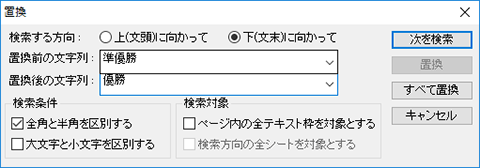
- [置換前の文字列]および[置換後の文字列]で、以前に入力した文字列を使用することができます。
- 置換後の文字列を入力しないと検索された文字列は削除されます。
- [ページ内の全テキスト枠を対象とする]チェックボックスをオンにすると、[検索方向の全シートを対象とする]を設定することができます。
-
[検索する方向]で検索および置換したい方向を設定します。
-
[置換前の文字列]に検索したい文字列を入力します。
-
[置換後の文字列]に置き換えたい文字列を入力します。
-
[検索条件]を設定します。
全角と半角を区別する
英字、数字、記号およびカタカナの全角/半角を区別して検索します。
大文字と小文字を区別する
英字の大文字/小文字の違いを区別して検索します。
-
[検索対象]を設定します。
-
[次を検索]ボタンをクリックします。
- [次を検索]ボタンが選択できない
[検索する文字列]が入力されていないと、検索を実行することができません。
- [次を検索]ボタンが選択できない
-
検索された文字列を置き換えるときは[置換]ボタンをクリックし、置換せずに次を検索したいときは[次を検索]ボタンをクリックします。
-
置換を終了するときは[キャンセル]ボタンをクリックします。
検索対象文字列をすべて置換する
[すべて置換]ボタンをクリックすると、検索した文字列を表示しないですべての検索対象文字列を一度に置換します。文書内に複数のテキスト枠がある
[検索対象]の[ページ内の全テキスト枠を対象とする]がオンのときは、最初に本文枠を検索してから、背面に近い位置にあるコラム枠や表枠を順に検索します。

